Kuidas ühendada arvuti (sülearvuti) WiFi-teleriga?
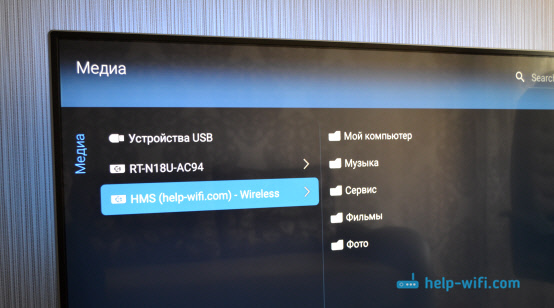
- 3329
- 1049
- Alberto Sauer II
Kuidas ühendada arvuti (sülearvuti) WiFi-teleriga?
Tere! Selles artiklis ütlen teile, kuidas arvutit WiFi-teleriga ühendada ja miks seda üldse teha. Kaalume ruuteri kaudu ühenduse loomist, kui arvuti, kas sülearvuti, ja teler on lihtsalt ühendatud ühe WiFi-võrguga. Reeglina ühendavad nad teleri juhtmevaba võrgus oleva arvutiga, et vaadata videot ja fotot teleris, kasutades DLNA tehnoloogiat.
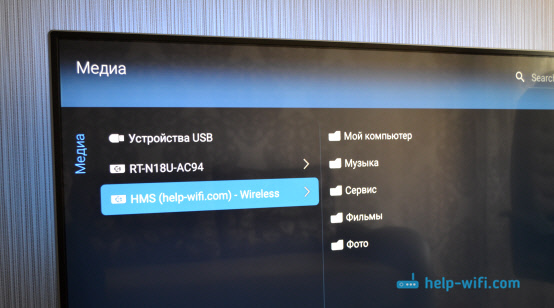
Ma ütlen, kuidas see töötab. Meil on ruuter, kes levitab WiFi-võrku. Ühendame selle võrguga teleri ja ühendame oma sülearvuti. Sülearvutis, kasutades spetsiaalset programmi, käivitame DLNA serveri, avame üldise juurdepääsu filmidele, fotodele ja muusikale, mis on arvutisse salvestatud, ning telerist on lihtsalt käivitused taasesituse või vajaliku faili vaatamisega. Täpselt sama skeem töötab võrgukaabli kaudu ühendamisel. Olen juba kirjutanud artikleid seadistamise kohta, linke allpool toodud artiklitele.
Ja kui teil on televiisor Android TV -s, saate edastada Google Cast Technology vahekaardi Chrome'i brauseri ja YouTube'i video abil. Kõik see on sama Wi-Fi abil. Kuidas seda konfigureerida, kirjutasin selles artiklis.
Teleri traadita ühenduse seadmine sülearvutiga
Ei midagi keerulist. Teil peaks olema Wi-Fi ruuter, Wi-Fi tugiteenus ja sülearvuti või arvuti, millel on sisemine või välise Wi-Fi adapter.
Teie arvuti traadita võrku, minu arvates juba ühendatud. Ühendame oma teleri sama WiFi-ga. Siin on juhised LG -telerite ühendamiseks ja Philipsi Android TV eraldi juhised.
Kui kõik on ühendatud, peame DLNA serveri sülearvutis käivitama:
- Kui teil on LG TV. Vaadake üksikasjalikke seadistusjuhiseid -kuidas vaadata filme LG -teleris (Wi -Fi või võrk) arvutist? Dlna seadistamine läbi nutika jagamise.
- Seal on ka Samsung TV -de jaoks patenteeritud programm -alshare.
- Saate serverit ka konfigureerida ilma kolmandate osade programmideta. Windows Media Playeris. Kuidas seda teha, näitasin selles artiklis. Windows 10 näitel.
- Kuid kõige parem on kasutada universaalset programmi "Kodumeedia server (UPNP, DLNA, HTTP)". Kirjutasin selle programmi seadistamiseks ka eraldi juhised: https: // ab-wifi.Com/philips-android-tv/nastrojka-dlna-servra-dlya-televizora-philips-smotrimy-s-s-kompyutera-na-televizore/. Ärge pöörake tähelepanu sellele, et artikkel on kirjutatud Philips TVSi näitel. Sobib mis tahes telerite jaoks.
Sel viisil töötab kõik hästi. Kuid kui teil on eelarve ruuter või Wi-Fi kiirus pole eriti kõrge, siis ei pruugi teleris suuri filme eriti sujuvalt mängida. Peatage kogu aeg ja t. D. Sel juhul soovitan teil ruuteriga võrgukaabli kaudu ühenduse luua ja veelgi parem, ühendada teler arvutiga HDMI kaabli kaudu. Lisaks kuvatakse HDMI andmetel töölaud teleris ja kõik, mis sülearvuti ekraanil juhtub.
- « Püsivara TP-Link TL-WR741ND ja TP-Link TL-WR740N
- Kahe ruuteri seadistamine ühes võrgus. Ühendage kaks Wi-Fi ruuterit ja kaablit »

